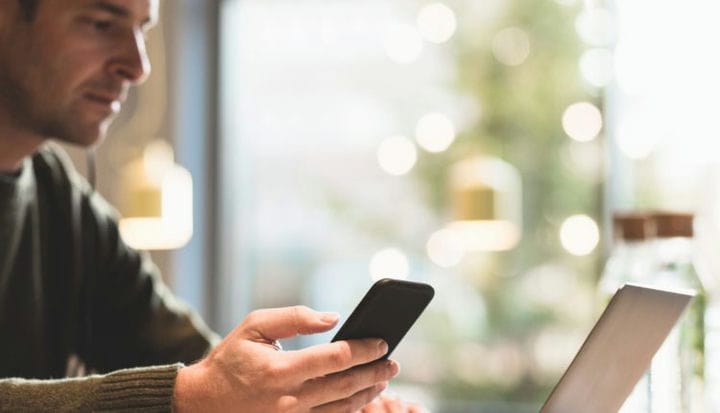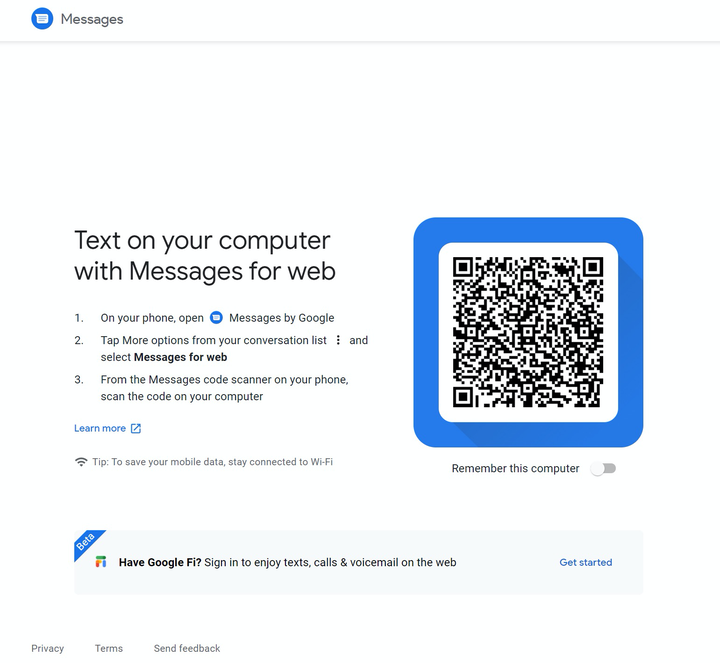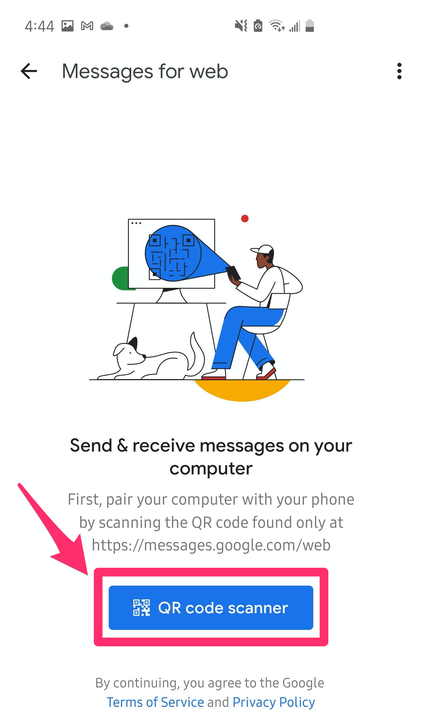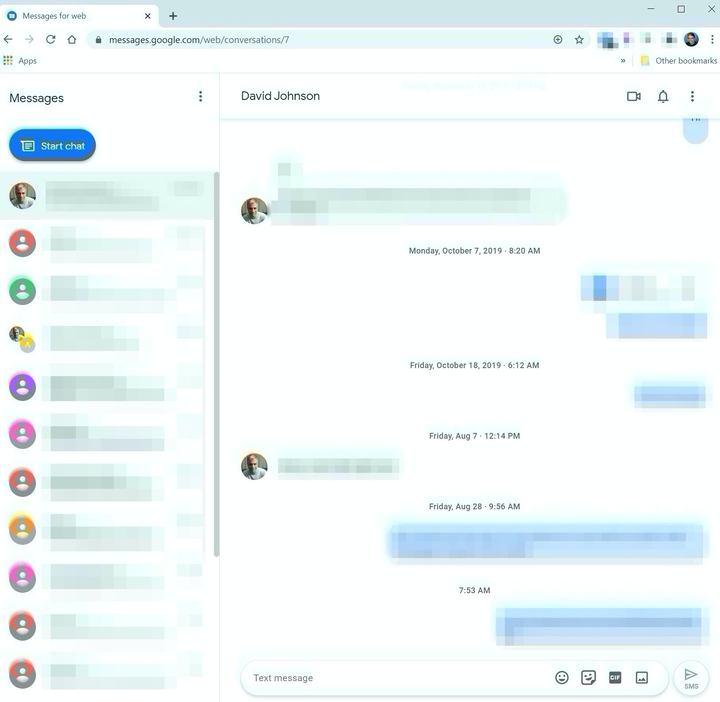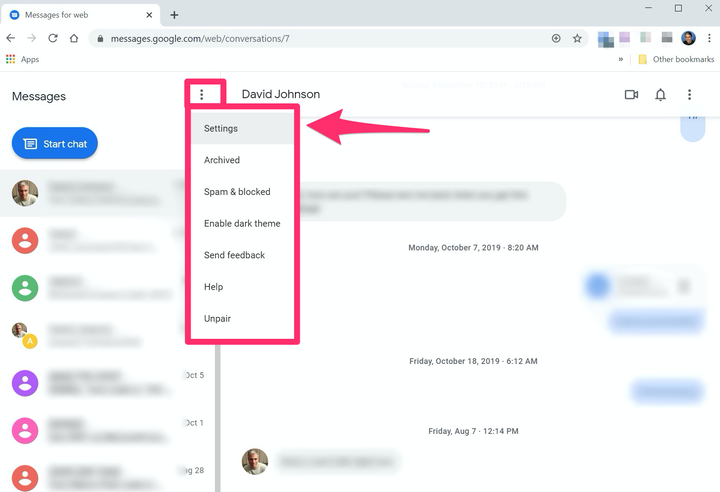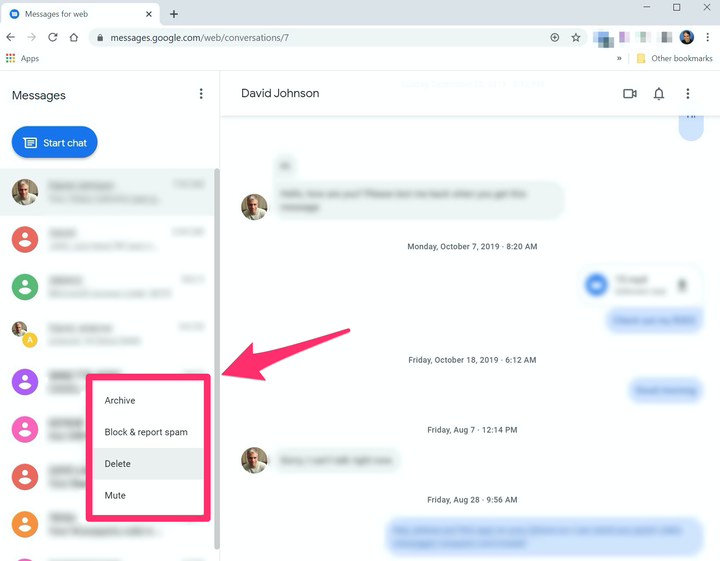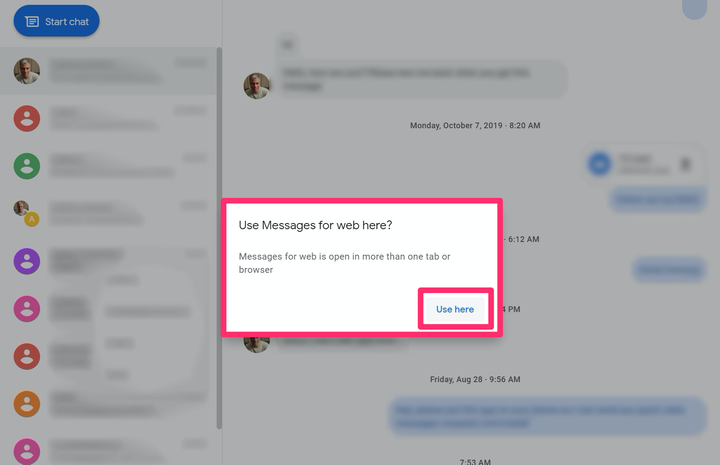Comment utiliser les messages d’Android pour la fonctionnalité Web
Les "Messages pour le Web" d'Android vous permettent d'envoyer des SMS depuis n'importe quel navigateur Web.
Maskot/Getty Images
- Vous pouvez utiliser la fonctionnalité "Messages pour le Web" d'Android pour envoyer et recevoir des messages texte dans n'importe quel navigateur Web, même sur un ordinateur ou une tablette non Android.
- Messages pour le Web synchronise tous vos messages entre vos appareils secondaires et l'application Messages de votre téléphone Android.
- Pour commencer, ouvrez messages.google.com/web dans n'importe quel navigateur Web et scannez le code QR que vous y voyez avec l'application Messages sur votre téléphone Android.
Entre Duo de Google, Hangouts, Voice, et consorts, il serait difficile d'accuser Google de ne pas avoir assez de services de messagerie. "Messages pour le Web" est le dernier service de messagerie. Semblable à la messagerie iCloud d'Apple, il se synchronise avec l' application SMS Messages sur votre téléphone Android, vous permettant d'envoyer et de recevoir des messages texte dans n'importe quel navigateur, même sur votre ordinateur de bureau.
Comment configurer les messages Android pour le Web
La prise en main de Messages pour le Web ne prend que quelques instants. Voici ce que vous devez faire :
1. Dans le navigateur Web que vous souhaitez utiliser pour la messagerie, accédez à messages.google.com/web.
La page Web "Messages pour le Web" contient un code QR que vous devrez scanner avec votre téléphone.
2. Sur votre téléphone, ouvrez Messages et appuyez sur le bouton de menu à trois points en haut à droite de l'écran. Dans le menu déroulant, choisissez "Messages pour le Web".
3. Appuyez sur "Scanner de code QR" et utilisez votre téléphone pour scanner le code QR sur la page Web.
Ouvrez le scanner QR Messages pour le Web dans le menu de l'application Messages.
Après un moment, tous les messages de votre téléphone devraient se synchroniser avec la page Web et vous devriez voir une interface de messagerie d'apparence familière.
Immédiatement après avoir scanné le code QR, vous devriez voir vos messages texte apparaître sur le Web.
Comment utiliser les messages Android pour le Web
Une fois que vous avez connecté votre téléphone à un navigateur Web, l'utilisation de Messages pour le Web n'est pas différente de l'utilisation de n'importe quelle application de messagerie. Étant donné que tous vos messages sont synchronisés, vous pouvez continuer les discussions existantes en plus d'en démarrer de nouvelles.
Voici quelques conseils pour tirer le meilleur parti de Messages pour le Web :
- Si vous souhaitez utiliser ce navigateur régulièrement pour envoyer des SMS, vous pouvez laisser Messages pour le Web mémoriser ce navigateur Web. Pour ce faire, vous pouvez activer "Se souvenir de cet ordinateur" en faisant glisser le bouton vers la droite sous le code QR, ou cliquer sur "Oui" dans le "Se souvenir de cet ordinateur?" fenêtre contextuelle sur la page Messages. Si vous avez manqué ces deux opportunités, cliquez sur le menu à trois points dans le volet sur le côté gauche de la page et cliquez sur "Paramètres". Sur la page Paramètres, vous pouvez activer "Mémoriser cet ordinateur" en faisant glisser le bouton vers la droite.
- Il existe une multitude de paramètres que vous pouvez utiliser pour optimiser votre expérience de messagerie sur le Web. Cliquez sur le menu à trois points dans le volet sur le côté gauche de la page et cliquez sur "Paramètres" pour les voir tous.
Assurez-vous de parcourir les paramètres de Messages pour le Web.
- Pour archiver, supprimer, bloquer ou mettre en sourdine une conversation, passez la souris sur un chat dans le volet de gauche et cliquez sur le menu à trois points qui apparaît, puis sélectionnez l'option souhaitée dans le menu contextuel.
Utilisez les boutons de menu à trois points à côté de chaque conversation pour contrôler vos options de chat.
- Vous pouvez copier et supprimer des parties spécifiques d'une conversation. Passez la souris sur le texte que vous souhaitez copier ou supprimer et cliquez sur les trois points à droite, puis choisissez l'action souhaitée.
- Vous ne pouvez synchroniser l'application Messages de votre téléphone qu'avec un seul navigateur Web à la fois. Si vous vous connectez à Messages pour le Web sur un deuxième ordinateur, par exemple, le service s'arrêtera sur le premier ordinateur et affichera une fenêtre contextuelle que vous pourrez utiliser pour reprendre le contrôle. Pour ce faire, cliquez sur "Utiliser ici" et les messages pour le Web seront désactivés dans le deuxième navigateur.
Si vous ouvrez Messages pour le Web dans une deuxième fenêtre de navigateur, la première fenêtre s'interrompra jusqu'à ce que vous choisissiez de reprendre le contrôle dans ce navigateur.